오늘은 수많은 시행 착오 끝에 찾은 저의 시간/과업 관리 방법에 대해서 말씀드리려고 합니다. 저의 긴 여정 끝에 도달한 최선의 방법입니다.
저는 욕심은 많으나 시간/과업 관리가 잘 되지 않아, "오늘은 내가 뭘했지?"라고 자문하며 자괴감이 들 때가 있었습니다. "하면 금방이지"라는 생각으로 -_- 업무 시간에는 멍 때리다가 마감일이 다되어 X줄 타도록 바쁠 때도 있었습니다. 태터앤컴퍼니, 태터앤미디어, NHN 네이버에서의 저의 매니저분들께 심심한 사과를 드립니다. 풉;
특정 직군의 실무를 진행할 때에는 하루에 해야할 일이 두세개 정도 밖에 되지 않습니다. 이 때는 "매니저가 시키는 것 잘하기"가 답이 될 수도 있겠습니다. 그러나 이 때도 자기 계발 등을 위해서는 자신의 역할별 과업 관리와 시간 관리가 필수적입니다. 게다가 연차가 올라가 자신의 직무 뿐만 아니라, 여러가지 과업을 수행하고 또 관리해야한다면, "생각나면 일하기"는 힘들어질 뿐만 아니라 살아남기가 힘들어집니다.
저도 다양한 방법을 시도해봤습니다. 사용한 도구로는 수첩, 시스템다이어리 (플랭클린 플래너류), 윈도우 메모장을 활용한 날짜가 제목인 텍스트 파일, 맥용 어플리케이션 Things와 OmniFocus 등이 있습니다.
최근에는 David Allen의 GTD Getting Things Done 방법론을 기반으로한 어플리케이션들이 많습니다.Things와 OmniFocus, 그리고 국내에서 개발된 윈도우용 어플리케이션인 라이프매니저도 그런 종류 중 하나입니다.
제가 현재 시간/업무 관리를 하는 방법도 GTD 방법론에 따릅니다.(라고 하기엔 좀 부실하지요) GTD 방법론에 대해서 여기서 설명하는 것보다는 잘 설명되어 있는 문서들을 참조하시는 게 좋을 것 같습니다.
아래의 첫번째 링크는 OminFocus의 사용법을 설명하기 위한 동영상입니다만, GTD의 중요한 개념들에 대해서 간단하게 잘 설명하고 있습니다. 두번째 링크는 Parm OS를 이용한 GTD입니다. 간단한 요점이 잘 정리되어 있습니다.
GTD 방법론에 대해 더 알고 싶으신 분들께는 쉐아르님의 포스트들을 추천합니다.
Gmail, Gcal를 활용한 나의 시간/과업 관리 방법
어떤 도구를 써도 마음에 쏙드는 건 없는 것 같습니다. 이 부분이 맘에 들면 저게 맘에 안차고 이 도구는 이건 좋은데 저건 안되고 말이죠. 각자가 자신에게 맡는 방법을 찾아야겠죠. 이제, 제가 사용하고 있는 방법을 알려드리겠습니다. (이거 생각보다 글이 길어지는군요)
현재 제가 사용하는 방법은 아래와 같은 준비물이 필요합니다.
- 웹브라우저 (Gmail, Gcal)
- 수첩
저는 Gmail을 기본으로 업무 관리를 진행합니다. Gmail의 Filter 기능과 Label 기능을 사용합니다.
제가 사용하는 방법을 사용하시기 위해서는 몇가지 사전 준비가 필요합니다.
1. TODO, NEXT, TODAY, SOMEDAY, FORWARD, MEETING 라벨을 추가합니다.

2. 제목에 todo 가 포함되면, 자동으로 라벨 todo가 붙도록 새로운 필터링 규칙을 만듭니다.

3. 기존에 inbox에 있던 메일은 모두 Archive로 보냅니다.
네. 이제 준비는 끝났습니다.
아래가 제가 시간/업무를 관리하는 프로세스입니다.

1. 해야할 일이 생기거나 떠오르면 (지금 할 일이든, 언젠가 해야할 일이든) 제목 앞부분에 " todo : "를 포함하여 제 메일로 메일을 씁니다. 메일의 제목은 할 일을 구체적으로 씁니다.
2. 외부 또는 내부에서 온 메일이 해야할 일이라면 TODO 라벨을 붙입니다.
3. 메일은 모두 TODO, NEXT, TODAY, SOMEDAY, FORWARD, MEETING 로 분류합니다. 일단 해야할 일에는 모두 TODO 라벨이 붙고, 그 일을 진행할 시점에 따라 다른 라벨들이 붙습니다.
4. TODO가 붙은 메일은, 아래의 규칙에 따라 분류합니다.
- NEXT : 며칠내에 처리해야 할 일
- TODAY : 오늘 처리할 일
- SOMEDAY : 언제가 할 일이지만, 지금 급하지는 않은일.
- FORWARD : 해야할 일이지만 내가 해야할 일이 아니고, 위임할 일.
- MEETING : 내가 포함된 미팅
5. 나중에 할 일인 SOMEDAY와 위임한 일인 FORWARD는 Archive하여, inbox에서는 보이지 않게 합니다. 해당 이슈들은 라벨을 클릭하면 tracking 하여 위임한 놈분에게 확인할 수 있습니다.

6. GTD 방법론에 따라 일을 처리하다보면 정작 중요한 일을 놓치는 경우가 생깁니다. 때문에 중요한 할 일은 Due 타임을 정하고 일을 진행합니다. 이 때 Google Calendar를 이용합니다. todo 메일을 보내면서 꼭 해결해야할 일의 due 타임을 아래와 같이 캘린더에 등록합니다. 해당 캘린더 설정을 통해 SMS, 메일 등으로 알림을 받습니다.

7. 메일의 inbox에는 NEXT, TODAY, 아직 진행하지 않은 MEETING만이 남아있습니다. 당신이 처리해야 할 일들입니다.
8. todo 메일은 생각날 때마다 작성하여 보내고, 매일 특정 시간 (출퇴근 시간) 에 inbox의 메일을 분류하고 해야할 일을 진행합니다. 이 때 SOMEDAY와 FORWARD를 함께 훝어보고, SOMEDAY 중 NEXT로 분류하는 작업과 FORWARD 업무 체크를 진행할 수 있습니다.
9. 출근하자 마자 메일 (해야할 일)을 분류하고, 그 날 해야할 일을 수첩에 적고 해당 업무의 중요도와 긴급도를 정리해보는 것도 좋습니다.
추가로 휴대폰을 활용하여 아이디어나 해야할 일이 생각나면 휴대폰으로 todo 메일을 보내면 좀 더 유비쿼터스한 방법으로 시간/과업 관리가 가능해집니다.
GTD의 방법론도, 플랭클린플래너식의 방법도 아닙니다만, 현재 제가 활용하고 있는 방법입니다. 뭔가 복잡한 듯 보이지만 해보시면 쉽고 "즐겁게" 자신의 행동을 관리할 수 있습니다.
쓰는 시간이 꽤나 오래 걸리는군요. 하지만 제 메일 inbox의 TODAY가 붙은 메일 중 하나를 Archive로 보낼 수 있게 되었습니다. :)
도움이 되셨길 빕니다.
이 글은 회사 홈페이지인 유저스토리랩 홈페이지에도 함께 개제합니다.

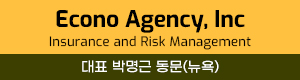



댓글목록 0